Come duplicare una pagina in Word
Cosa sapere
- Evidenzia tutto il testo sulla pagina che desideri duplicare, comprese le righe vuote. premere Ctrl+C copiare.
- Selezionare Inserire > Pagina vuota per aggiungere una pagina alla fine del documento.
- Posiziona il cursore nella parte superiore della pagina vuota o ovunque desideri che il duplicato appaia nel documento. premere Ctrl+V.
Questo articolo spiega come duplicare una singola pagina in un documento di Microsoft Word. Include anche informazioni su come creare una macro in Word per duplicare più pagine e come utilizzare un editor PDF per duplicare una pagina.
Come duplicare una singola pagina in Word
Quando vuoi duplicare una pagina in Microsoft Word e posizionarla da qualche parte nello stesso documento o in un altro documento, usa questo processo di copia e incolla:
-
Usando il mouse, evidenzia tutto il testo nella pagina che vuoi duplicare.
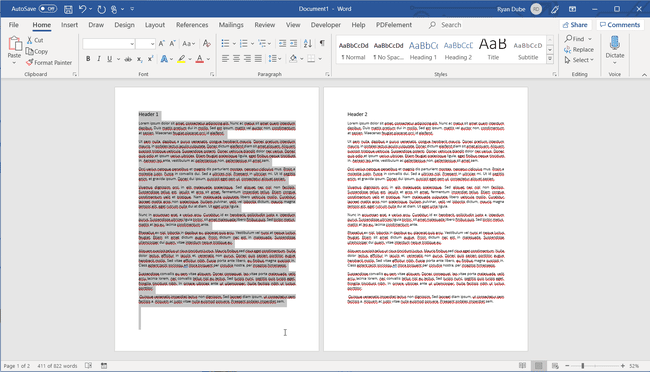
Se ci sono spazi vuoti alla fine della pagina, assicurati di evidenziare anche quelli.
premere Ctrl+C a copia il testo evidenziato sulla pagina.
-
Selezionare Inserire > Pagina vuota. Questo aggiungerà una pagina vuota alla fine del documento di Word.
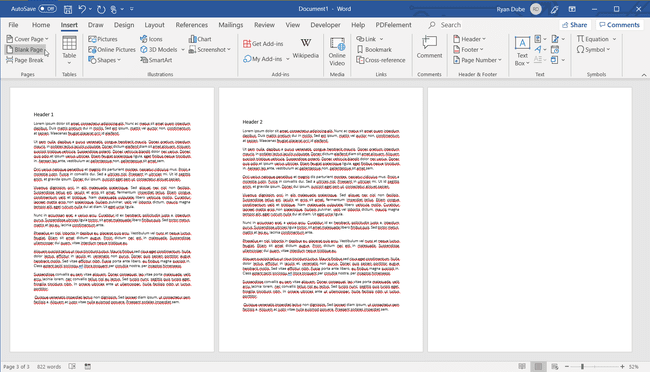
-
Ora, posiziona il cursore nel documento dove vuoi che vada la pagina duplicata. Ad esempio, se vuoi che la pagina duplicata diventi la seconda pagina del documento, posiziona il cursore del mouse nella parte superiore della seconda pagina e premi Ctrl+V per incollare la pagina. Questo inserirà la pagina duplicata nella seconda pagina del documento e sposterà la seconda pagina sulla terza pagina.

Se preferisci incollare la pagina duplicata alla fine, posiziona il cursore nella parte superiore della pagina vuota e premi Ctrl+V.
Come duplicare una pagina in Word usando le macro
Se hai bisogno di duplicare più di una pagina in Word, puoi automatizzare il processo di creare una macro in Word.
L'uso di una macro come questa per più pagine duplicate è perfetto per un documento in cui hai creato un modulo o un documento modello che devi duplicare su più pagine.
-
Con il documento word contenente la pagina che desideri duplicare aperto, seleziona Visualizzazione > macro > Visualizza macro.
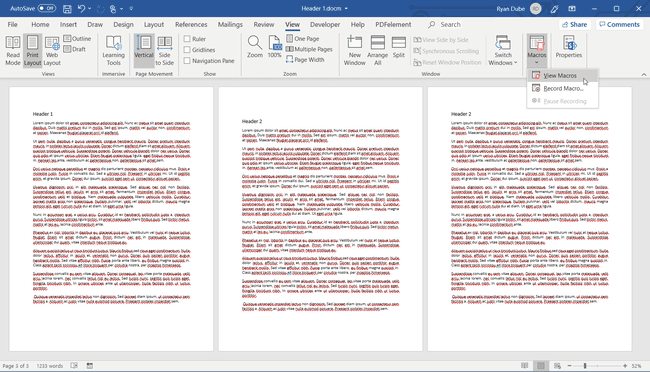
-
Nella finestra Macro, digita il nome della macro e seleziona Creare.

-
Nella finestra del codice, incolla il seguente codice:
Page = InputBox ("Inserisci la pagina da duplicare")
Count = InputBox ("Inserisci il numero di volte da duplicare")
Con selezione
.GoTo wdGoToPage, wdGoToAbsolute, Page
.Segnalibri("\Pagina").Intervallo. copia
Per i = 1 Per contare: .Incolla: Avanti
Termina con -
Seleziona l'icona di salvataggio e chiudi la finestra del codice. Torna nella finestra del documento, seleziona Visualizzazione > macro > Visualizza macro.

-
Nella finestra Macro, seleziona Correre per avviare la macro.
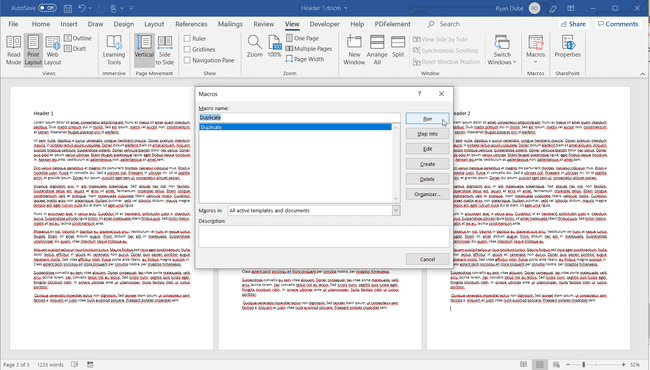
-
Lo script chiederà quale pagina duplicare e quante volte duplicarla.

-
Questo script duplicherà la pagina che hai selezionato il numero di volte che hai selezionato. Le pagine duplicate verranno aggiunte alla fine del documento.

Come duplicare una pagina in Word con un editor PDF
Se sei più interessato a duplicare singole pagine nel tuo documento stampato finale, Editor PDF di solito forniscono una maggiore flessibilità.
Convertendo il tuo documento Word in un PDF, puoi duplicare facilmente le pagine utilizzando gli editor PDF più diffusi.
Per questo tutorial, è stato utilizzato PDF Element Pro.
-
Selezionare File > Salva come e cambia il tipo di file in PDF. Dai un nome al file come preferisci.

-
Apri il file PDF utilizzando il tuo editor PDF preferito. La maggior parte degli editor PDF dispone di una visualizzazione in miniatura, in cui è possibile vedere una miniatura di ogni pagina del documento. Fare clic con il pulsante destro del mouse sulla miniatura della pagina che si desidera duplicare e selezionare copia.

-
Scorri fino alla sezione del documento in cui desideri inserire la pagina duplicata. Fare clic con il pulsante destro del mouse sulla pagina in cui si desidera inserire la pagina dopo e selezionare Impasto.

-
Questo inserirà la pagina duplicata in quel punto nel documento.
Alcuni editor PDF potrebbero chiederti se desideri incollare la pagina prima o dopo la pagina attualmente selezionata.
